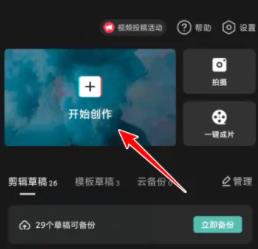win+shift+s截图是需要通过截图和草图应用来进行的,可以尝试重置一下该应用查看效果您可以尝试打开系统设置——应用——应用和功能——截图和草图——高级选项——重置。
win10截完图不弹出保存怎么办:
一、设置
在轻松使用→其他选项中,查看第一个开关“在Windows中播放动态”是否打开,如果是关闭状态,则使用Win+PrintScreen截屏不会有“暗屏”效果,需要该特效则要打开该选项;
二、系统高级设置
1、在桌面“此电脑”图标点击右键,选择“属性”;
2、在“系统”窗口左边栏选择“高级系统设置”;
3、在“高级”选项卡里点击“性能”下的“设置”按钮;
4、在“性能选项”的“视觉效果”选项卡中,查看是否勾选了“在最大化和最小化时显示动态窗口”,勾选的情况下会有“暗屏”效果,不勾选就没有。
需要注意的是,“系统高级设置”的控制级别要高于“设置”应用,也就是说在这里修改后,“设置”再修改将无效。
win10截图无法保存的解决方法一览:
方法一:
“干净启动”,排除第三方软体的影响:
1、停止非核心的程序运作(包括第三方杀毒、优化软体)
2、情况允许的话,卸载设备中的第三方杀毒、管家、优化软件
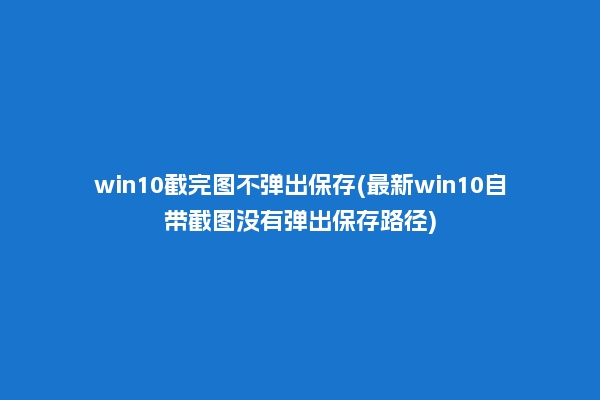
3、同时按“Windows 徽标键+R”,输入:msconfig,再按回车(Enter)。
4、点击“服务>隐藏所有 Microsoft 服务>全部禁用”(若您启用了指纹识别功能,请不要关闭相关服务)
5、启动“任务管理器”,点击“启动”选项卡,将所有启动项都禁用
6、最后重启设备就好了。
方法二:
自动系统扫描:
1、右键点击任务栏上的Windows图标,选择“Microsoft Powershell(管理员)”
2、逐一输入以下指令:
Dism /Online /Cleanup-Image /CheckHealth,按回车
Dism /Online /Cleanup-Image /ScanHealth,按回车
Dism /Online /Cleanup-Image /RestoreHealth,按回车
sfc /scannow,按回车
3、重启电脑。
4、如果出现“有一些文件无法修复”的回复,重复步骤1-3次。